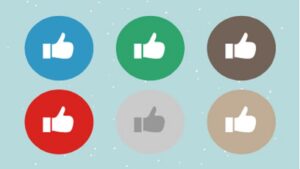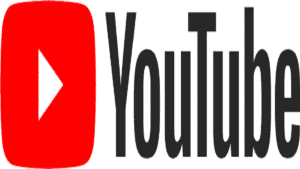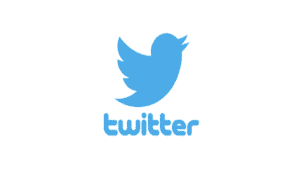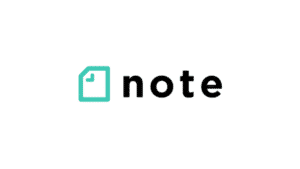今回は意識の高いユーザーが多いといわれている、Instagramの使い方について記事を書いてみました。
プライベート以外の利用でビジネスでの宣伝や、予約ツールとして活躍していることもよく見聞きするようになりましたね。
初心者の方でもInstagramをすぐに使いこなせるように情報をまとめてみました。
ぜひ興味のある方は、最後まで読んでみてください。
Instagramとは?

Instagram(インスタグラム)は、Facebookが提供している写真共有型のSNSです。
2012年4月にFacebookがInstagramを買収し、現在もFacebookが所有しています。
そのためInstagramを起動するときにfrom Facebookと表示されます。
Instagramのことを略して「インスタ」や「IG」と呼ぶことがあり、過去にインスタ映えなどの流行語も生み出されました。
またInstagramで生計を立てているインスタグラマーという人たちも現れ、YouTubeなどのSNSで収入を得ることが認知されてきたような印象があります。
Instagramのインストール方法
Instagramはスマホでの利用が一番便利で、理由としてはスマホで写真を撮りその写真をスマホ版アプリから投稿することができるためです。
今回は、iPhoneでのインストール方法を説明していきます。
App StoreでInstagramと検索すると次のような画面が出てきます。
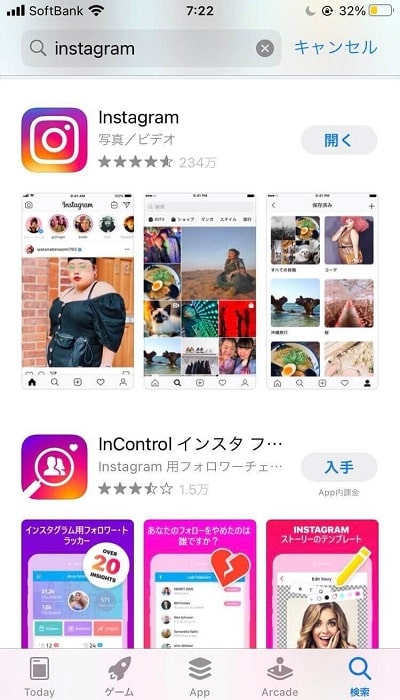
Instagramをスマホにインストールして起動するとFacebookでログインするか、電話番号かメールアドレスでの登録でアカウント作成できる画面になります。
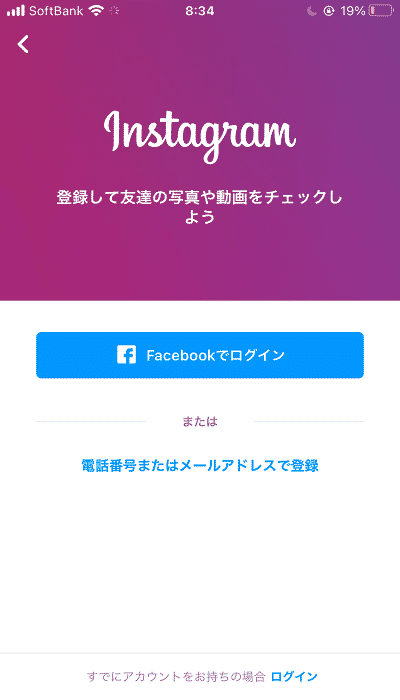
アカウント作成後にログアウトした場合も上記の画像の画面になります。
Facebookではない電話番号かメールアドレスでの登録での方法を説明していきます。
電話番号またはメールアドレスで登録をタップして、電話番号かメールアドレスの入力、ユーザー名・パスワード、生年月日、誕生日(すべて後から変更することができます。)を入力するとアカウントを作成することができます。
Facebookとの連携、プロフィール写真の設定、おすすめフォロワーのフォローはスキップすることができます。
こちらも後から設定することができますので、ご安心ください。
YouTubeにInstagramのアカウント作成についての動画がありましたので、紹介しておきます。
【初心者用動画!】インスタグラムの始め方!アカウント作成方法
Instagramのプロフィール設定
Instagramのアカウントを作成したら、まずはプロフィールの設定をすることをオススメします。
なぜなら、プロフィールはネットの自己紹介のようなものなのでプロフィールが未設定だと他のユーザーから敬遠されてしまう可能性があるためです。
プロフィールの設定は、自分のInstagramのホーム画面のプロフィールを編集から設定することができます。
ちなみにですが、サボりごはんチャンネルのアカウントはプロアカウント仕様の設定なので個人アカウントと少し違う点があります。
個人アカウントでは広告やインサイトのボタンや、プロフェッショナルダッシュボードを見るというボタンがありますがお気になさらないでください。
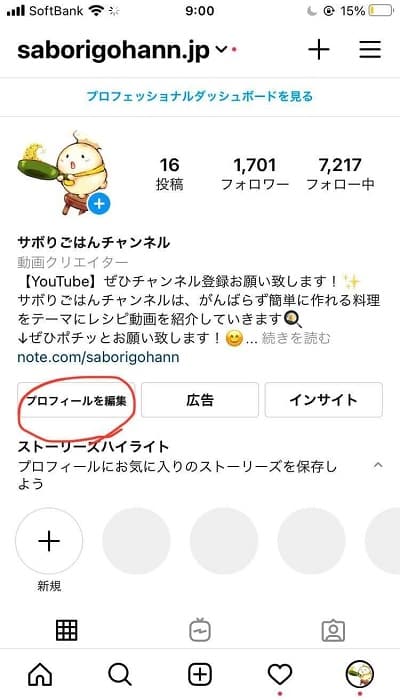
プロフィール画面で設定できることは、
- プロフィール写真
- 名前(14日以内に名前を変更できる回数は2回までとなっています。)
- ユーザーネーム
- ウェブサイト
- 自己紹介(最大150文字)
となっています。
特にプロフィール写真と自己紹介がどのようなアカウントかを表現できるため、他のユーザーに伝わるようにしっかりと考えて設定することをオススメします。
SNSの利点を活かすために自分の趣味や興味のある方と繋がりやすくしてフォロワーを増やしたり、新しい情報や写真を共有して有効にInstagramを使ってみてください。
Instagramの投稿機能の説明
Instagramの機能を簡単にわかりやすく説明していきます。
Instagramで写真や動画を他のユーザーと共有することを投稿といいます。
投稿には数多く種類があり、24時間のみ公開するストーリーやIGTV動画という動画投稿機能などがあります。
一番オーソドックスな写真を投稿した場合を説明していきます。
Instagramに投稿するには、下記の画像の+マークをタップして投稿していきます。
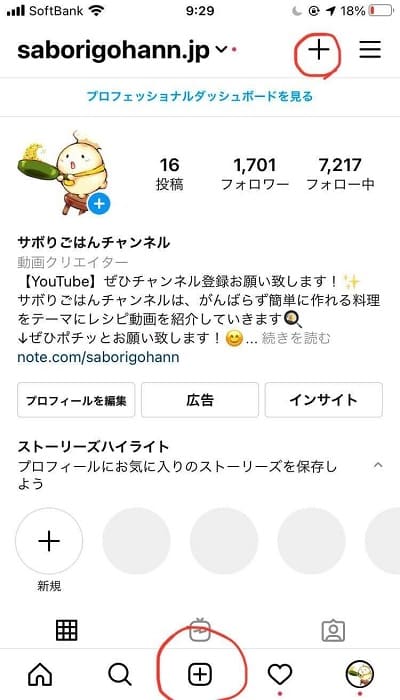
カメラロールから写真を選択するか、カメラ機能を使って写真を撮ります。
カメラマークの左にある四角いマークをタップすると、写真を複数枚まとめてアップすることができます。
真ん中の大きく表示されている写真の左下にあるマークをタップすると、縮小と拡大することができます。
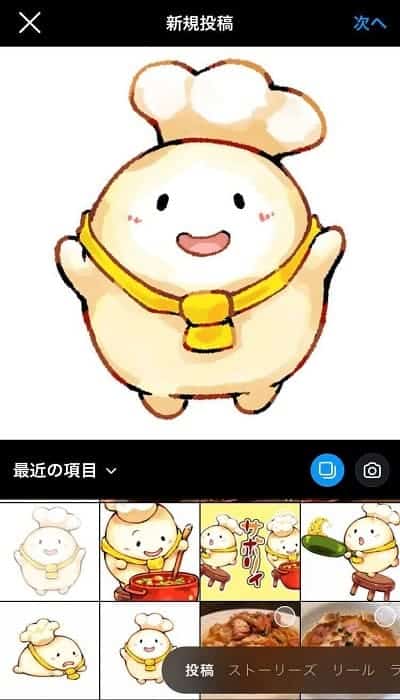
写真を選択した後は、右上の次へをタップします。
すると、フィルターと編集の画面になり写真の明るさやコントラストなどを編集できるセクションに移ります。
フィルターはデフォルトで40種類あり、フィルター機能を使うと写真を簡単に加工することができます。
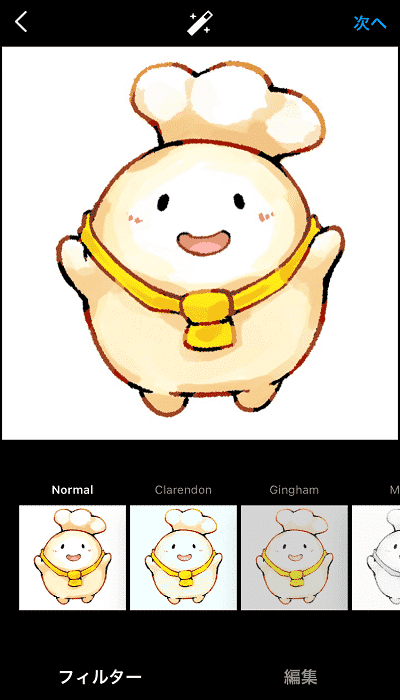
フィルターの変更後のイメージは、下側に表示結果が出るためとても簡単に編集することができます。
編集は13種類の写真の編集方法があり、詳しくは別の見出しにて詳しく解説していきます。
次へタップすると投稿の設定の画面に移りシェアすることができるようになります。
投稿の設定でできることは、
- キャプションを書く(投稿の説明を書くことができます。ハッシュタグを入力することもできます。)
- タグ付け(写真の投稿と他のアカウントを紐づけできます。)
- イベントを追加(イベント名と開始日時をリンクさせ、投稿を見たユーザーにイベント情報を通知させることができます。)
- 場所(Facebookのスポットの位置情報を紐づけすることができます。写真を撮った場所を表示することができ、どこで撮影したかを表すことができます。)
- 他のアカウントに投稿(Instagramはアカウントを複数作成でき、一回の投稿で自分のアカウントのすべてのアカウントで投稿できます。)
- 他のSNSでの発信
Instagramの投稿を他のSNSでも情報発信することができます。
リンクできるSNSは、
- Tumblr
- Ameba
- ミクシィ
リンクするとInstagramの投稿と同じ内容が他のSNSでも情報発信されます。
投稿機能についてもYouTubeで分かりやすい動画があったため、アップしておきます。
インスタグラム 写真を投稿する・フィルタ説明
Instagramのいいね

Instagramでは、写真や動画に対して共感や好意を表すことができる機能がいいねと呼ばれています。
写真のハートマークをタップすると、灰色からピンク色になりいいねが完了したことを表しています。
もう一度タップすると灰色にもどり、いいねをキャンセルすることができます。
いいねはタイムラインで閲覧できる投稿すべてにいいねをすることができ、自分の投稿にもいいねをすることができます。
自分の投稿はどのユーザーがいいねをしたかや、いいねの数を確認することができます。
いいねの確認方法は、投稿の『いいね!:いいねしたユーザー、他』の『他』の部分をタップすると確認することができます。
Instagramの基本用語の説明
Instagramでは専門用語が多く、初心者の方は用語の意味が分からず困ることもしばしばあると思います。
初心者の方に向けて分かりやすく説明していきます。
- タイムライン
Instagramのホーム画面に表示される写真や動画の投稿が出る部分をタイムラインと呼びます。
投稿が表示される順番は、関心度の高い順(今まで閲覧してきた写真へのアクションなどのデータを基に判断されていると言われています。)に表示されます。
- フォロー
他のユーザーの投稿をタイムラインに表示されるようにすることをフォローといいます。
フォローすると、フォローしたユーザーに通知が届きフォローしたことが分かるようになっています。
またフォローの数やフォロワーの数は、プロフィール画面に表示されるようになっています。
- フォロワー
自分のアカウントをフォローしている他のアカウントのことを指します。
フォロワーが多いということは自分の投稿を見る方が多いということになりますので、フォロワーが増えるにつれて発信力と影響力が強くなっていきます。
- ストーリー
タイムラインの上側に表示されている丸いアイコンで24時間のみ表示される写真や動画のことを指します。
ストーリーは閲覧すると周りが灰色になり、まだ閲覧していない場合はInstagramで使われているピンクと紫のグラデーションカラーになります。
ストーリーを投稿する場合は左上の自分のアイコンをタップするか、+マークからストーリーを選択すると投稿することができます。
- ハイライト
ストーリーは24時間で消えてしまいますが、ずっと消さずに表示させることもできる機能があり、それをハイライトといいます。
ストーリーを投稿後、ストーリーを開いてハイライト設定するとプロフィール欄に保存することができます。
- メンション
メンションとは。ストーリーで投稿した写真や動画に関連するアカウントを紐づけすることです。
オーソドックスな写真や動画を投稿で紐づけすることを「タグ付け」と言い、ストーリーでの紐づけは「メンション」と言います。
投稿の紹介文やコメントで@マークの後にアカウント名を入力すると、アカウントのリンクを張ることができます。こちらもメンション機能になります。
メンションは他のアカウントを自分の判断で紐づけすることができる機能なので、親しい間柄や許可を得ている方のみメンションするようにしたほうが良いと思います。
またメンションされたアカウントは、メンションされたことが通知され、その投稿を自分のストーリーで再投稿(リポスト)することができます。
- IGTV
スマートフォン全画面表示の動画を共有できる機能のことで、最短1分、最長60分の動画を投稿することができます。
スマホからの投稿は最長15分、ウェブからの投稿は最長60分の動画をアップロードすることが可能です。
ファイル形式は、MP4のみとなっています。
IGTVはInstagramでも使える機能ですが、独立してアプリも存在します。
以上、Instagramについてのかんたんなご説明でした。
最後までお読みいただき、ありがとうございました。